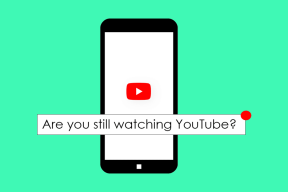كيفية حل مشاكل النوم في Windows 7
منوعات / / February 14, 2022
خيار السكون هو ميزة في Windows توفر الطاقة أثناء العمل. إنه يجعل الكمبيوتر في حالة راحة من خلال حفظ جميع المستندات والبرامج المفتوحة. كما يسمح لك باستئناف عملك من الحالة التي تركتها فيها.
الميزة الرئيسية لحالة السكون هي أنها لا تستنزف بطارية أجهزة الكمبيوتر المحمولة. يستخدم كمية صغيرة جدًا من الطاقة. أيضًا ، إذا تم تمديد حالة سكون جهاز الكمبيوتر الخاص بك لساعات طويلة ، فسيتم وضع السبات افتراضيًا.
كيف تضع جهاز الكمبيوتر الخاص بك في وضع السكون
يمكنك القيام بذلك بطرق مختلفة. بالضغط على زر الطاقة للكمبيوتر المحمول (إذا كان إعداد الطاقة يسمح له بالنوم) ، وأيضًا عن طريق إغلاق غطاء الكمبيوتر المحمول ، باستخدام الخيار في قائمة البدء في أجهزة الكمبيوتر المكتبية وما إلى ذلك.
كيفية تنبيه جهاز الكمبيوتر الخاص بك من حالة السكون
يمكن القيام بذلك عن طريق الضغط على أي زر في لوحة المفاتيح أو النقر فوق زر الماوس أو فتح غطاء الكمبيوتر المحمول (كل هذه الخيارات تعتمد على إعدادات الطاقة لجهاز الكمبيوتر الخاص بك).
ما هي مشكلة النوم في الكمبيوتر
يمكنك وضع الكمبيوتر في حالة السكون بالضغط على زر الطاقة أو بإغلاق الغطاء ولكن بعد ثوانٍ قليلة يستيقظ مرة أخرى. لن يبقى في وضع السكون. هذه هي مشكلة النوم التي نتحدث عنها هنا.
قد يكون بسبب مشكلة في الأجهزة مثل لوحة المفاتيح ومحول شبكة الماوس وأي جهاز USB يدعم الاستيقاظ من وظيفة السكون أو قد يكون بسبب مشاركة الوسائط.
كيفية حل هذه المشكلة
يمكنك حل هذه المشكلة عن طريق تعطيل الخيار الذي يسمح للجهاز بتنبيه الكمبيوتر.
للقيام بذلك ، انقر فوق الزر ابدأ. نوع مدير الجهاز داخل مربع البحث المقدم. اضغط على النتيجة.
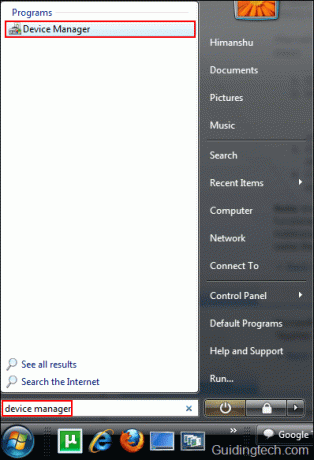
على خيار الجهاز ، قم بتوسيع خيار الفئران وأجهزة التأشير الأخرى. انقر بزر الماوس الأيمن فوق ماوس متوافق مع PS / 2 اختيار. يختار الخصائص.
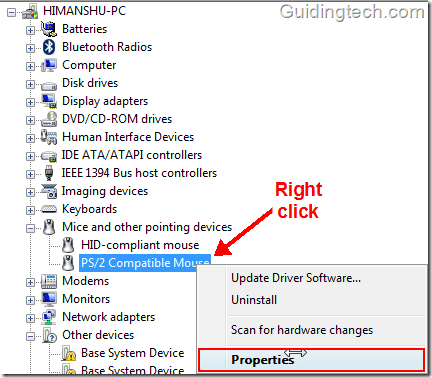
في علامة التبويب "إدارة الطاقة" ، قم بإلغاء تحديد الخيار "السماح لهذا الجهاز بتنبيه الكمبيوتر". انقر فوق موافق.
ملحوظة: بعد تعطيل هذا الخيار ، لن تتمكن من إيقاظ جهاز الكمبيوتر عن طريق تحريك الماوس أو النقر عليه. لذا قم بتعطيلها فقط إذا كنت تريد بالفعل إلغاء تنشيط هذه الوظيفة.

بنفس الطريقة يمكنك تعطيل الأجهزة الأخرى مثل محولات لوحة المفاتيح والشبكة.
حل مشكلة النوم الخاصة بمشاركة الوسائط المتعددة
إذا كان لديك وحدة تخزين متصلة بالشبكة ، فقد تؤدي مشاركة ملفات مشغل الوسائط إلى تنبيه جهاز الكمبيوتر الخاص بك.
للتخلص من هذه المشكلة ، يمكنك تعطيل خيار مشاركة ملفات الوسائط المتعددة عن طريق فتح مشغل وسائط Windows. انقر فوق مكتبة> مشاركة الوسائط.

الآن قم بإلغاء تحديد المربع الموجود بجوار "مشاركة الوسائط الخاصة بي”. انقر فوق موافق.

الطريقة المذكورة أعلاه من شأنها أن تحل مشاكل النوم الخاصة بجهاز الكمبيوتر الخاص بك ولكنها ليست الحل الصحيح لأنه يتعين عليك التنازل عن مشاركة الوسائط.
هناك طريقة أخرى يمكنك من خلالها حل مشكلة النوم دون تعطيل مشاركة الوسائط. لهذا انتقل إلى لوحة التحكم -> خيارات الطاقة (أثناء تواجدك بها ، تحقق من ملفنا الشامل دليل خيارات الطاقة لنظام التشغيل Windows ).
انقر فوق تغيير إعدادات الخطة الرابط الوارد أدناه الخطة المختارة.
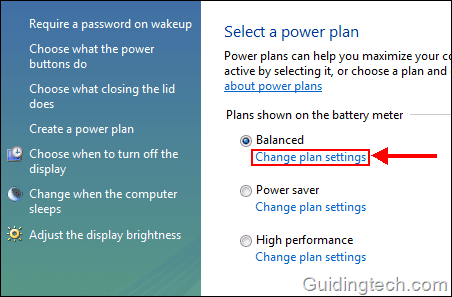
انقر فوق "تغيير إعدادات الطاقة المتقدمة”.

في الإعدادات المتقدمة قم بتوسيع إعدادات الوسائط المتعددة. ثم توسع "عند مشاركة الوسائط". انقر فوق القائمة المنسدلة بجوار متصل. يختار "اسمح للكمبيوتر بالنوم”. هذا هو. لن يتم تنشيط جهاز الكمبيوتر الخاص بك الآن أثناء مشاركة الوسائط.

هناك حلول أخرى أيضًا لحل مشكلة النوم. سيكون أحدها هو استخدام خيار Hibernate (يحفظ كل العمل الحالي في الذاكرة ويوقف تشغيل الطاقة تمامًا). في المرة القادمة عندما تعود إلى عملك ، سيستأنف عملك مرة أخرى عندما تبدأ تشغيل جهاز الكمبيوتر الخاص بك مرة أخرى. لكن إسبات جهاز الكمبيوتر يستغرق وقتًا وقد لا يكون الطريقة المفضلة لوضع جهاز الكمبيوتر الخاص بك في حالة راحة متكررة.
آخر تحديث في 5 فبراير 2022
قد تحتوي المقالة أعلاه على روابط تابعة تساعد في دعم Guiding Tech. ومع ذلك ، فإنه لا يؤثر على نزاهة التحرير لدينا. يبقى المحتوى غير متحيز وأصيل.